PDF auf Windows komprimieren
Große PDF-Dateien lassen sich nicht problemlos über verschiedene Plattformen und per E-Mail versenden. In diesem Fall empfiehlt es sich, die PDF-Datei zu komprimieren und die Dateigröße optimal zu reduzieren. UPDF unterstützt Sie dabei, PDFs zu komprimieren und gleichzeitig die Dateiqualität zu erhalten. Im Folgenden erfahren Sie, wie Sie die PDF-Dateigröße mit UPDF für Windows reduzieren.
Windows • macOS • iOS • Android 100% sicher
Wenn Sie UPDF starten und die PDF-Datei öffnen, suchen Sie oben rechts auf Ihrem Bildschirm nach der Schaltfläche „Speichern“.
Dadurch wird ein Menü mit mehreren Optionen geöffnet. Wählen Sie dort „Dateigröße verringern…“ aus, um fortzufahren.
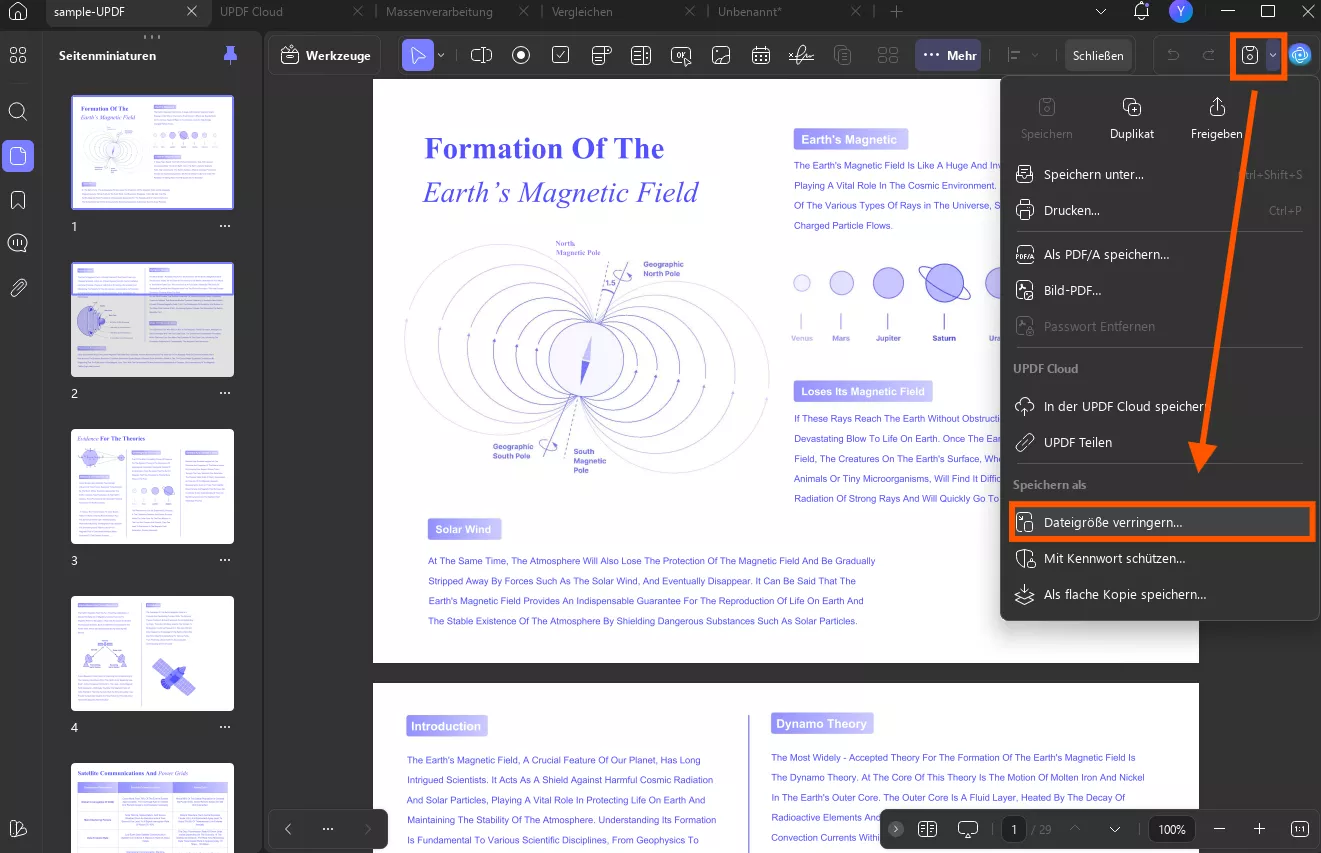
Es öffnet sich ein neues Fenster mit verschiedenen Komprimierungsoptionen zur Reduzierung der Dateigröße. Durch Erweitern des Menüs „Originaldatei (unkomprimiert)“ können Sie die Dokumentqualität zwischen „Verlustfrei“, „Maximale Qualität“, „Hohe Qualität“, „Mittelere Qualität“ und „Niedrige Qualität“ wählen. Je niedriger die gewählte Qualität des Dokuments, desto höher die Komprimierungsrate. Bei höheren Komprimierungsraten dauert die Ausführung dieser Aufgabe länger.
- Klicken Sie auf die Schaltfläche „Speichern unter“, um den Namen und den Speicherort des komprimierten PDF-Dokuments festzulegen. Klicken Sie nach dem Festlegen der Parameter auf „Speichern“, um den Vorgang erfolgreich abzuschließen.

 UPDF
UPDF
 UPDF für Windows
UPDF für Windows UPDF für Mac
UPDF für Mac UPDF für iPhone/iPad
UPDF für iPhone/iPad UPDF für Android
UPDF für Android UPDF AI Online
UPDF AI Online UPDF Sign
UPDF Sign PDF bearbeiten
PDF bearbeiten PDF kommentieren
PDF kommentieren PDF erstellen
PDF erstellen PDF-Formular
PDF-Formular Links bearbeiten
Links bearbeiten PDF konvertieren
PDF konvertieren OCR
OCR PDF in Word
PDF in Word PDF in Bild
PDF in Bild PDF in Excel
PDF in Excel PDF organisieren
PDF organisieren PDFs zusammenführen
PDFs zusammenführen PDF teilen
PDF teilen PDF zuschneiden
PDF zuschneiden PDF drehen
PDF drehen PDF schützen
PDF schützen PDF signieren
PDF signieren PDF schwärzen
PDF schwärzen PDF bereinigen
PDF bereinigen Sicherheit entfernen
Sicherheit entfernen PDF lesen
PDF lesen UPDF Cloud
UPDF Cloud PDF komprimieren
PDF komprimieren PDF drucken
PDF drucken Stapelverarbeitung
Stapelverarbeitung Über UPDF AI
Über UPDF AI UPDF AI Lösungen
UPDF AI Lösungen KI-Benutzerhandbuch
KI-Benutzerhandbuch FAQ zu UPDF AI
FAQ zu UPDF AI PDF zusammenfassen
PDF zusammenfassen PDF übersetzen
PDF übersetzen Chatten mit PDF
Chatten mit PDF Chatten mit AI
Chatten mit AI Chatten mit Bild
Chatten mit Bild PDF zu Mindmap
PDF zu Mindmap PDF erklären
PDF erklären Wissenschaftliche Forschung
Wissenschaftliche Forschung Papersuche
Papersuche KI-Korrektor
KI-Korrektor KI-Schreiber
KI-Schreiber KI-Hausaufgabenhelfer
KI-Hausaufgabenhelfer KI-Quiz-Generator
KI-Quiz-Generator KI-Mathelöser
KI-Mathelöser PDF in Word
PDF in Word PDF in Excel
PDF in Excel PDF in PowerPoint
PDF in PowerPoint Tutorials
Tutorials UPDF Tipps
UPDF Tipps FAQs
FAQs UPDF Bewertungen
UPDF Bewertungen Downloadcenter
Downloadcenter Blog
Blog Newsroom
Newsroom Technische Daten
Technische Daten Updates
Updates UPDF vs. Adobe Acrobat
UPDF vs. Adobe Acrobat UPDF vs. Foxit
UPDF vs. Foxit UPDF vs. PDF Expert
UPDF vs. PDF Expert